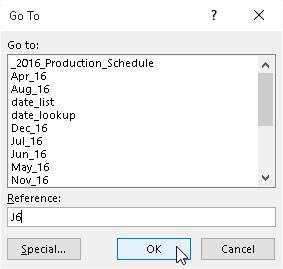Αν και συνήθως χρησιμοποιείτε τη δυνατότητα Μετάβαση σε στο Excel 2016 για να μετακινήσετε τον δρομέα κελιού σε ένα νέο κελί στο φύλλο εργασίας, μπορείτε επίσης να χρησιμοποιήσετε αυτήν τη δυνατότητα για να επιλέξετε μια περιοχή κελιών. Όταν επιλέγετε την επιλογή Μετάβαση σε από το αναπτυσσόμενο μενού του κουμπιού Εύρεση & Επιλογή στην καρτέλα Αρχική της Κορδέλας (ή πατήστε Ctrl+G ή F5), το Excel εμφανίζει ένα παράθυρο διαλόγου Μετάβαση σε παρόμοιο με αυτό που εμφανίζεται.
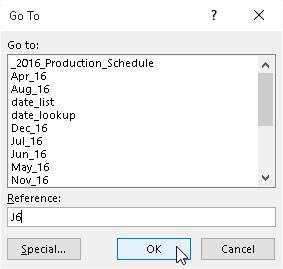
Επιλέγοντας μια περιοχή κελιών με το πλαίσιο διαλόγου Μετάβαση σε.
Για να μετακινήσετε τον κέρσορα κελιού σε ένα συγκεκριμένο κελί, εισαγάγετε τη διεύθυνση του κελιού στο πλαίσιο κειμένου Αναφορά και κάντε κλικ στο OK. (Το Excel εμφανίζει αυτόματα τις διευθύνσεις των τελευταίων τεσσάρων κελιών ή περιοχών κελιών που καθορίσατε στο πλαίσιο λίστας Μετάβαση σε.)
Αντί απλώς να μετακινηθείτε σε μια νέα ενότητα του φύλλου εργασίας με τη δυνατότητα Μετάβαση σε, μπορείτε να επιλέξετε μια περιοχή κελιών ακολουθώντας τα εξής βήματα:
Επιλέξτε το πρώτο κελί της περιοχής.
Αυτό γίνεται το ενεργό κελί στο οποίο είναι αγκυρωμένη η περιοχή κελιών.
Στην Κορδέλα, κάντε κλικ στο κουμπί εντολής Εύρεση & Επιλογή στην ομάδα Επεξεργασία στην καρτέλα Αρχική σελίδα και, στη συνέχεια, επιλέξτε Μετάβαση σε από το αναπτυσσόμενο μενού ή πατήστε Alt+HFDG, Ctrl+G ή F5.
Ανοίγει το πλαίσιο διαλόγου Μετάβαση σε.
Πληκτρολογήστε τη διεύθυνση κελιού του τελευταίου κελιού στην περιοχή στο πλαίσιο κειμένου Αναφορά.
Εάν αυτή η διεύθυνση αναφέρεται ήδη στο πλαίσιο λίστας Μετάβαση σε, μπορείτε να εισαγάγετε αυτήν τη διεύθυνση στο πλαίσιο κειμένου κάνοντας κλικ σε αυτήν στο πλαίσιο λίστας.
Κρατήστε πατημένο το πλήκτρο Shift καθώς κάνετε κλικ στο OK ή πατήστε Enter για να κλείσετε το πλαίσιο διαλόγου Μετάβαση σε.
Κρατώντας πατημένο το Shift καθώς κάνετε κλικ στο OK ή πατάτε το Enter, επιλέγετε το εύρος μεταξύ του ενεργού κελιού και του κελιού του οποίου η διεύθυνση καθορίσατε στο πλαίσιο κειμένου Αναφορά.
Αντί να επιλέξετε το κελί αγκύρωσης και στη συνέχεια να καθορίσετε το τελευταίο κελί μιας περιοχής στο πλαίσιο κειμένου Αναφορά του πλαισίου διαλόγου Μετάβαση σε, μπορείτε επίσης να επιλέξετε μια περιοχή απλά πληκτρολογώντας τη διεύθυνση της περιοχής κελιών στο πλαίσιο κειμένου Αναφορά. Να θυμάστε ότι όταν πληκτρολογείτε μια διεύθυνση εύρους, εισάγετε την αναφορά κελιού του πρώτου (ενεργού) κελιού και του τελευταίου κελιού στην περιοχή που χωρίζονται με άνω και κάτω τελεία. Για παράδειγμα, για να επιλέξετε την περιοχή κελιών που εκτείνεται από το κελί B2 έως το G10 στο φύλλο εργασίας, θα πρέπει να πληκτρολογήσετε τη διεύθυνση εύρους B2:G10 στο πλαίσιο κειμένου Αναφορά πριν κάνετε κλικ στο OK ή πατήσετε Enter.